この記事には広告を含む場合があります。
記事内で紹介する商品を購入することで、当サイトに売り上げの一部が還元されることがあります。
本記事対象
PowerShellでwindowsサービス、プロセス、適用パッチの一覧を出力したい方
ども。あいしんくいっと(@ithinkitnet)です。
Windowsサーバを構築していると下記の一覧が必要になることがあります。
必要になるもの
- サービス
- プロセス
- 適用パッチ(WindowsUpdate)
これらの一覧作るのって結構、面倒なんですよね~。
昔はGUI画面見ながらせっせと作成していたものですが、仕事が忙しいとそんなのやってらんない(笑)
って訳でPowersShellを使って簡単に一覧出力しちゃいましょー。
サービス一覧の出力
Get-Serviceコマンド
Get-Service | Export-CSV <出力する任意のファイル名> コマンド実行例
Get-Service | Export-CSV .service.csvGet-Serviceコマンドを実行すると、カレントフォルダにサービス一覧が記載された「service.csv」が出力されます。
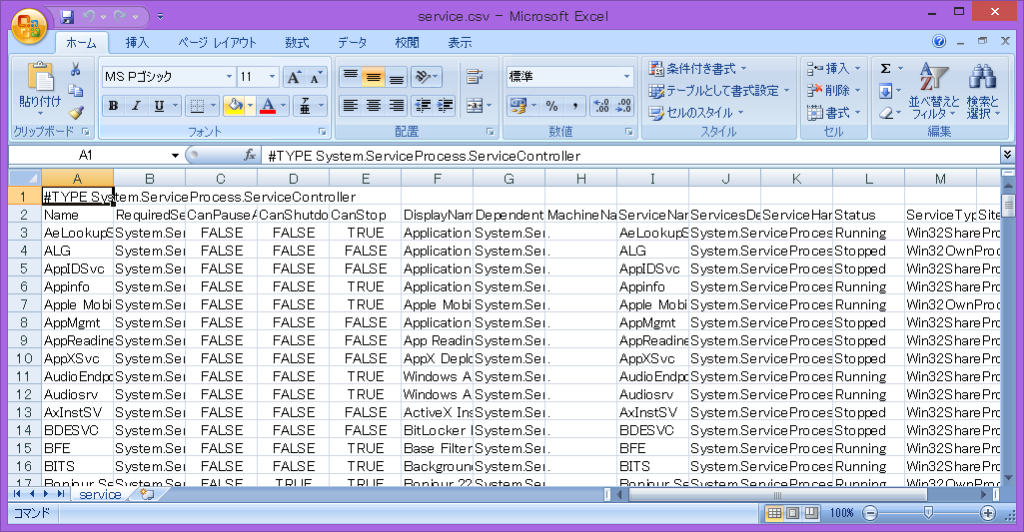
プロセス一覧の出力
Get-processコマンド
Get-process | Export-CSV <出力する任意のファイル名> Get-Processコマンド実行例
Get-process | Export-CSV .process.csvGet-processコマンドを実行すると、カレントフォルダにプロセス一覧が記載された「process.csv」が出力されます。
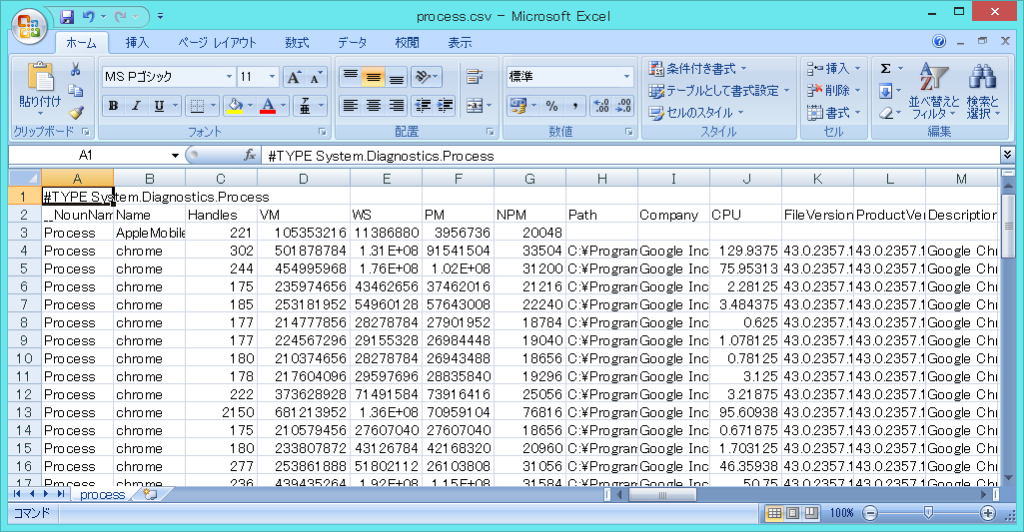
適用パッチ一覧の出力
Get-WmiObjectコマンド
Get-WmiObject win32_QuickFixEngineering | Export-CSV <出力する任意のファイル名> コマンド実行例
Get-WmiObject win32_QuickFixEngineering | Export-CSV .patch.csv上記コマンドを実行すると、カレントフォルダにパッチ一覧が記載された「patch.csv」が出力されます。
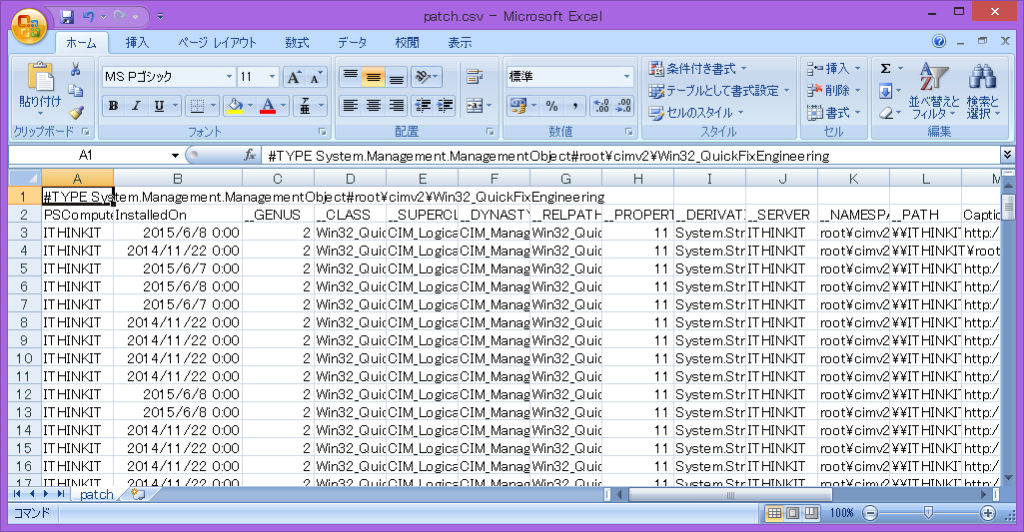
DOSコマンドの「systeminfo」もなかなか便利です。
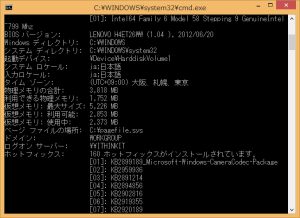
systeminfoコマンドでパソコン購入日を調べる方法。
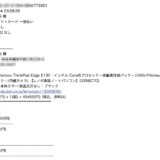 パソコン購入日を調べる3つの方法。systeminfoコマンドがおすすめ
パソコン購入日を調べる3つの方法。systeminfoコマンドがおすすめ
プロセス出力で列もしくは特定の項目のみ出力したい場合
指定した列のみ抽出
Get-Process | Select-Object -Property <列名> 実行例
Get-Process | Select-Object -Property ProcessName
ProcessName
-----------
AppleMobileDeviceService
chrome
chrome
chrome
chrome
chrome
~略~
こんな感じでもOK
コマンド
Get-Process | %{Write-Host $_.processname}カンマ区切りで複数列指定も可能
コマンド
Get-Process | Select-Object -Property Id,ProcessName コード名
Get-Process | Select-Object -Property Id,ProcessName
Id ProcessName
-- -----------
1364 AppleMobileDeviceService
2016 chrome
2696 chrome
2756 chrome
2776 chrome
3300 chrome
3332 chrome
3352 chrome
3600 chrome
~略~
こんな感じでもOK
コマンド
Get-Process | %{Write-Host $_.id,$_.processname}プロセス一覧の「svchost」行のみ出力したい場合
コマンド
Get-Process | Where-Object {$_.ProcessName -eq "svchost"} コマンド実行例
Get-Process | Select-Object -Property Id,ProcessName
Id ProcessName
-- -----------
1364 AppleMobileDeviceService
2016 chrome
2696 chrome
2756 chrome
2776 chrome
3300 chrome
3332 chromeこれでサービスやプロセス、パッチの一覧出力はバッチリですね。
 ithinkit
ithinkit
こういった小ネタを知っておくだけでも業務効率はアップするはずなので頑張って覚えておきましょう♪
以上、あいしんくいっとでした。



